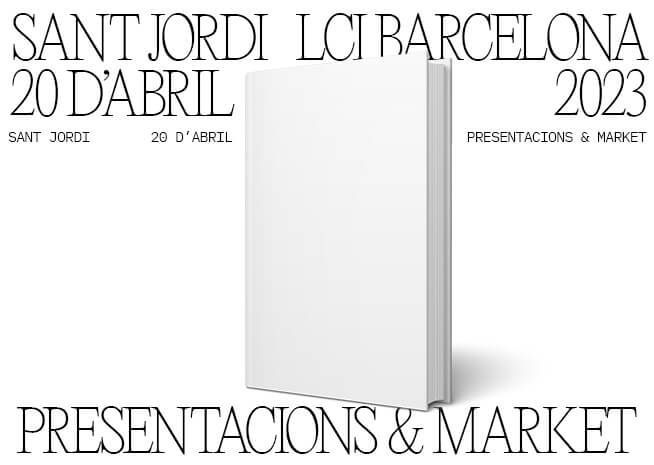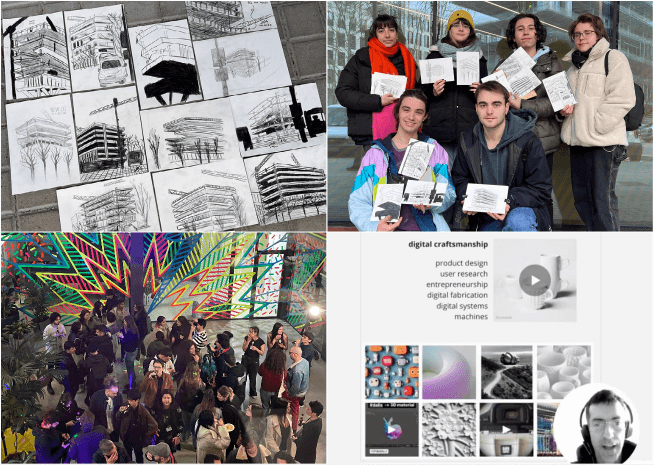COVID-19
Solució de problemes i FAQ d'Adobe Connect
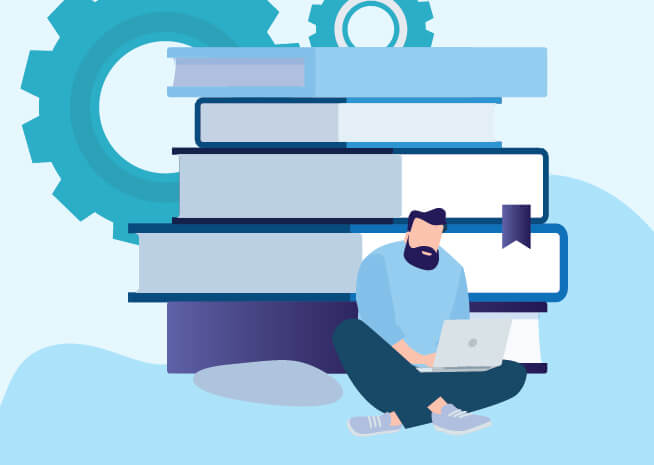
20 de març 2020
Necessites assistència amb Adobe Connect?
Tenim una eina de xat en línia disponible per a tu. Podràs fer les teves preguntes a un dels nostres experts d'Adobe. Cerca la icona de suport tècnic com es mostra a continuació a la pàgina web de notícies COVID-19.
Material necessari per a les classes online
Mòbil o tauleta
- Google Android 4.4 o Windows versió posterior
- Apple iOS 8.1.2 o versió superior
Ordinador - Windows
- Processador Intel Pentium 4 1.4 GHz o superior (o equivalent)
- Windows 10, 8.1 (32 bits / 64 bits), Windows 7 (32 bits / 64 bits)
- 512 MB de RAM (es recomana 1 GB)
- Microsoft Internet Explorer 11 o superior, navegador Windows Edge, Mozilla Firefox i Google Chrome
- Resolució de pantalla: almenys 1080x900 (es recomana 1280x1024)
- Targeta de so, auriculars amb micròfon incorporat per evitar interferències
Ordinador - Mac OS
- Processador Intel Core Duo 1.83 GHz o superior
- 512 MB de RAM (es recomana 1 GB)
- Mac OS X 10.12, 10.13 i 10.14
- Mozilla Firefox, Apple Safari, Google Chrome
- Resolució de pantalla: almenys 1080x900 (es recomana 1280x1024)
- Targeta de so, auriculars amb micròfon incorporat per evitar interferències
La sala d'Adobe Connect es queda congelada
- Solució: Surt d'Adobe Connect i inicia sessió de nou per actualitzar la connexió.
El so es talla per complet
- Solució: Tanca la sessió d'Adobe Connect i el teu navegador. Després torna a obrir tots dos per unir-te a la sessió.
El so s'entretalla
- Causa: Es tracta d'un problema de velocitat de connexió.
- Solució: Utilitza una connexió a Internet per cable o intenta treballar el més a prop possible del router sense fil. Assegura't d'haver configurat la velocitat de connexió a Adobe Connect pel tipus de connexió que utilitzes.
Se senten sons forts
- Causa: Una persona amb el micròfon encès està escoltant la sessió amb els seus altaveus, i el seu so és captat pel micròfon, causant una retroalimentació.
- Solució: Utilitza auriculars i apaga els altaveus. El docent pot deshabilitar l'accés del teu micròfon si els sons continuen causant problemes.
No pots iniciar sessió a Adobe Connect
- Un dels nostres experts d'Adobe Connect t'ajudarà amb l'eina de xat en directe. Cerca la icona de suport tècnic com es mostra a continuació a la pàgina web de notícies COVID-19.
El teu micròfon no funciona
- Solució: Assegura't que el teu micròfon estigui endollat ABANS d'iniciar sessió a Adobe Connect. En cas contrari, surt d'Adobe Connect, connecta el teu micròfon i inicia sessió de nou.
- Assegura't de fer clic a "Allow" quan aparegui una finestra emergent que sol·liciti permís perquè Adobe Connect accedeixi al teu micròfon. Quan siguis en una sessió d'Adobe Connect, realitza l'"Audio Setup Wizard", al menú "Meeting", en el submenú "Manage My Settings". La part més important és el Pas 2, on tries un micròfon d'una llista. Assegura't de seleccionar el micròfon correcte. Si el teu micròfon no apareix a la llista, has de reiniciar el teu ordinador amb el micròfon connectat. Si després d'haver-lo reiniciat encara no apareix a la llista, és possible que hagis d'instal·lar controladors per al teu micròfon.
- Pots accedir al "Audio Setup Wizard" en qualsevol moment en una aula oberta que serà proporcionada pel docent.
Assegura't que el teu micròfon i auriculars funcionin amb el teu ordinador quan no hagis iniciat sessió a Adobe Connect. Si no ho fan, i no pots escoltar l'àudio i/o no pots escoltar-te quan parles pel micròfon, prova això (per a Windows):
- Fes clic amb el botó dret del ratolí en la icona petita de l'altaveu que es troba a la cantonada inferior dreta de la pantalla, prop del rellotge.
- Selecciona "Adjust Audio Properties".
- A la finestra emergent, fes clic a la pestanya "Audio".
- En aquesta pàgina, a "Sound Playback" i "Sound Recording", comprova quines són les opcions en el quadre desplegable i si canviar els valors predeterminats solucionarà el problema.
No pots fer que Adobe Connect es carregui correctament (pantalla de càrrega blanca)
- Solució: Has de provar amb un altre navegador o instal·lar la versió més recent de Flash.
- Una solució a curt termini és que carreguis Adobe Connect des del navegador. Pots fer-ho agregant ?launcher=false a la URL de l'aula (abans de fer clic).
No aconsegueixes que funcionin els pods "File Download" o "Web Link"
- Causa: Això generalment és degut als blocadors de finestres emergents, ja que tots dos pods obren noves finestres.
- Solució: Mantingues pressionada la tecla "Shift" i intenta "Save to My Computer" o "Open in Browser" des d'aquests pods.
Més notícies
Aquest lloc utilitza cookies per millorar la vostra experiència de navegació i oferir-vos el millor servei possible. Al continuar navegant per la pàgina, entenem que accepta la nostra
política de privadesa.
Accepto